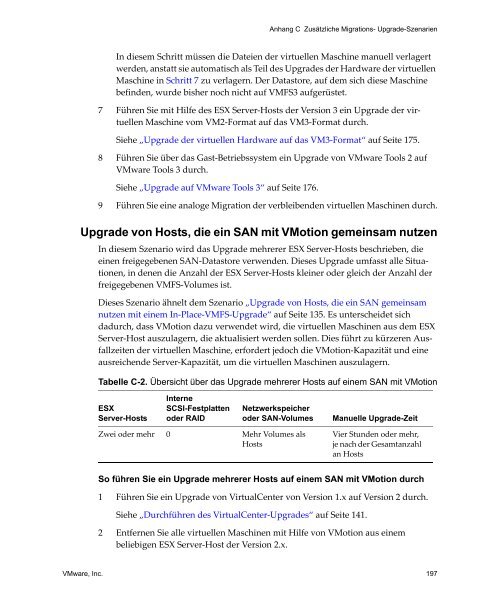Handbuch für Installation und Upgrade - VMware
Handbuch für Installation und Upgrade - VMware
Handbuch für Installation und Upgrade - VMware
Sie wollen auch ein ePaper? Erhöhen Sie die Reichweite Ihrer Titel.
YUMPU macht aus Druck-PDFs automatisch weboptimierte ePaper, die Google liebt.
Anhang C Zusätzliche Migrations- <strong>Upgrade</strong>-Szenarien<br />
In diesem Schritt müssen die Dateien der virtuellen Maschine manuell verlagert<br />
werden, anstatt sie automatisch als Teil des <strong>Upgrade</strong>s der Hardware der virtuellen<br />
Maschine in Schritt 7 zu verlagern. Der Datastore, auf dem sich diese Maschine<br />
befinden, wurde bisher noch nicht auf VMFS3 aufgerüstet.<br />
7 Führen Sie mit Hilfe des ESX Server-Hosts der Version 3 ein <strong>Upgrade</strong> der vir-<br />
tuellen Maschine vom VM2-Format auf das VM3-Format durch.<br />
Siehe „<strong>Upgrade</strong> der virtuellen Hardware auf das VM3-Format“ auf Seite 175.<br />
8 Führen Sie über das Gast-Betriebssystem ein <strong>Upgrade</strong> von <strong>VMware</strong> Tools 2 auf<br />
<strong>VMware</strong> Tools 3 durch.<br />
Siehe „<strong>Upgrade</strong> auf <strong>VMware</strong> Tools 3“ auf Seite 176.<br />
9 Führen Sie eine analoge Migration der verbleibenden virtuellen Maschinen durch.<br />
<strong>Upgrade</strong> von Hosts, die ein SAN mit VMotion gemeinsam nutzen<br />
In diesem Szenario wird das <strong>Upgrade</strong> mehrerer ESX Server-Hosts beschrieben, die<br />
einen freigegebenen SAN-Datastore verwenden. Dieses <strong>Upgrade</strong> umfasst alle Situa-<br />
tionen, in denen die Anzahl der ESX Server-Hosts kleiner oder gleich der Anzahl der<br />
freigegebenen VMFS-Volumes ist.<br />
Dieses Szenario ähnelt dem Szenario „<strong>Upgrade</strong> von Hosts, die ein SAN gemeinsam<br />
nutzen mit einem In-Place-VMFS-<strong>Upgrade</strong>“ auf Seite 135. Es unterscheidet sich<br />
dadurch, dass VMotion dazu verwendet wird, die virtuellen Maschinen aus dem ESX<br />
Server-Host auszulagern, die aktualisiert werden sollen. Dies führt zu kürzeren Aus-<br />
fallzeiten der virtuellen Maschine, erfordert jedoch die VMotion-Kapazität <strong>und</strong> eine<br />
ausreichende Server-Kapazität, um die virtuellen Maschinen auszulagern.<br />
Tabelle C-2. Übersicht über das <strong>Upgrade</strong> mehrerer Hosts auf einem SAN mit VMotion<br />
ESX<br />
Server-Hosts<br />
Interne<br />
SCSI-Festplatten<br />
oder RAID<br />
Zwei oder mehr 0 Mehr Volumes als<br />
Hosts<br />
Netzwerkspeicher<br />
oder SAN-Volumes Manuelle <strong>Upgrade</strong>-Zeit<br />
So führen Sie ein <strong>Upgrade</strong> mehrerer Hosts auf einem SAN mit VMotion durch<br />
1 Führen Sie ein <strong>Upgrade</strong> von VirtualCenter von Version 1.x auf Version 2 durch.<br />
Siehe „Durchführen des VirtualCenter-<strong>Upgrade</strong>s“ auf Seite 141.<br />
Vier St<strong>und</strong>en oder mehr,<br />
je nach der Gesamtanzahl<br />
an Hosts<br />
2 Entfernen Sie alle virtuellen Maschinen mit Hilfe von VMotion aus einem<br />
beliebigen ESX Server-Host der Version 2.x.<br />
<strong>VMware</strong>, Inc. 197